Ralat semasa menyimpan kenalan semasa memadam kenalan dari Android Fix
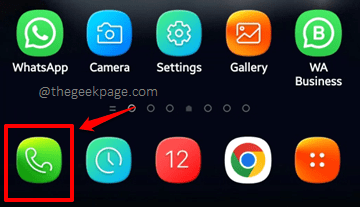
- 3564
- 240
- Chris Little I
Semasa cuba memadam kenalan dari Telefon/kenalan aplikasi, banyak pengguna telah melaporkan bahawa mereka telah mendapat masalah Ralat semasa menjimatkan kenalan. Ralat ini menghalang pengguna daripada memadam kenalan dan ia juga boleh menjadi sakit kepala. Dalam kebanyakan kes, kesilapan itu disebabkan oleh data aplikasi yang rosak dan cache dari Kenalan permohonan. Dalam beberapa kes lain, isu ini boleh disebabkan kerana akaun di mana anda telah menyimpan kenalan, yang anda cuba padamkan, boleh rosak.
Dalam artikel ini, kami telah menerangkan dengan terperinci secara terperinci senario ralat dan penyelesaian yang anda boleh cuba untuk memperbaikinya Ralat semasa menjimatkan kenalan isu. Oleh itu, tanpa membuang masa lagi, mari kita lurus, adakah kita?
Isi kandungan
- Senario ralat
- Penyelesaian 1: Data aplikasi yang jelas dan aplikasi Cache of Contacts
- Penyelesaian 2: Gerakkan kenalan ke akaun yang berbeza dan kemudian padamkan
Senario ralat
Mari lihat senario isu secara terperinci dalam langkah -langkah di bawah.
Langkah 1: Pelancaran Telefon Permohonan dengan mengklik ikonnya.
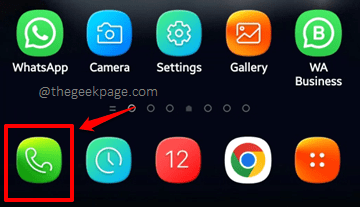
Langkah 2: Pada Telefon aplikasi, klik pada Kenalan tab di bahagian bawah dan kemudian lama pada hubungi yang anda mahu padamkan.
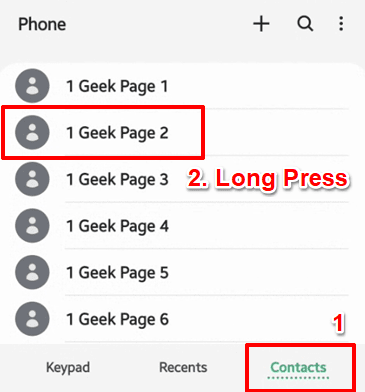
Langkah 3: Sekarang apabila anda cuba memukul Padam kunci, anda akan mendapat mesej roti bakar Ralat semasa menjimatkan kenalan. Mari kita lihat bagaimana masalah ini dapat diselesaikan.
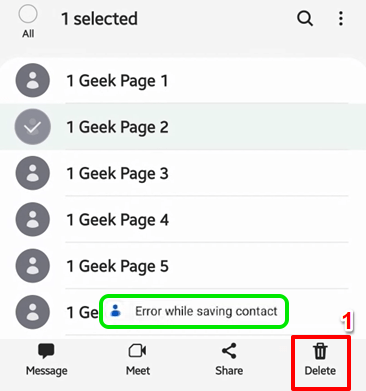
Penyelesaian 1: Data aplikasi yang jelas dan aplikasi Cache of Contacts
Cukup membersihkan data aplikasi dan cache dari Kenalan Permohonan telah menyelesaikan masalah untuk banyak pengguna yang menghadapi Ralat semasa menjimatkan kenalan isu. Mari lihat bagaimana ini dapat dilakukan di langkah -langkah di bawah.
Langkah 1: Pelancaran Tetapan Permohonan dari laci aplikasi.
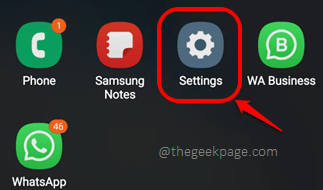
Langkah 2: Pada Tetapan skrin, klik pada Aplikasi pilihan.
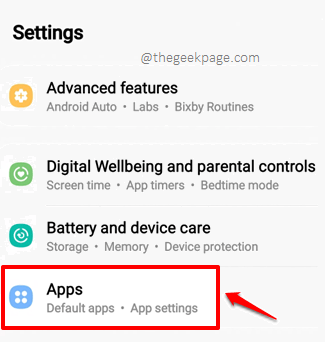
Langkah 3: Klik pada aplikasi yang dinamakan Kenalan dari senarai aplikasi.
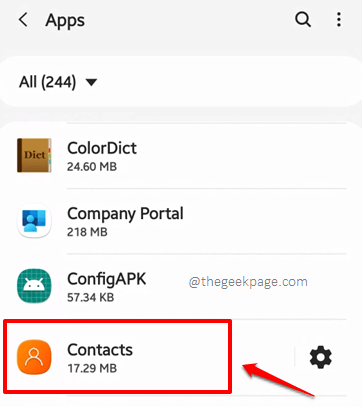
Langkah 4: Sekarang di skrin maklumat aplikasi Kenalan permohonan, klik pada pilihan Penyimpanan.
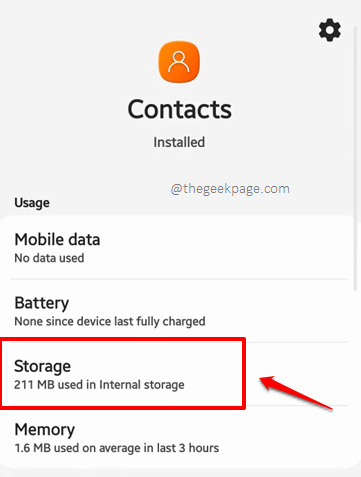
Langkah 5: Pada Penyimpanan skrin, klik pada Data jelas dan Kosongkan cache butang untuk membersihkan data aplikasi dan cache aplikasi masing -masing. Itu sahaja.
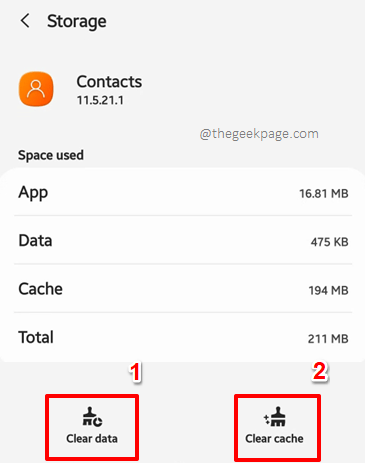
Penyelesaian 2: Gerakkan kenalan ke akaun yang berbeza dan kemudian padamkan
Langkah 1: Klik pada Telefon ikon permohonan sekali lagi untuk melancarkannya.
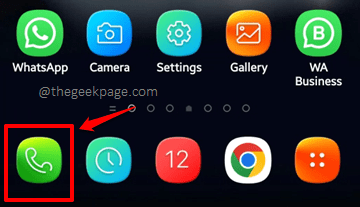
Langkah 2: Sekali lagi, klik pada Kenalan tab dan kemudian cari dan klik pada hubungi yang anda mahu padamkan.
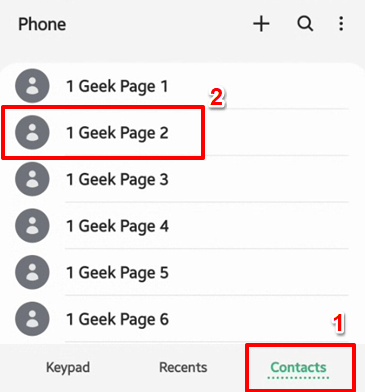
Langkah 3: Seperti seterusnya, klik pada 3 titik menegak ikon di sudut kanan atas skrin.
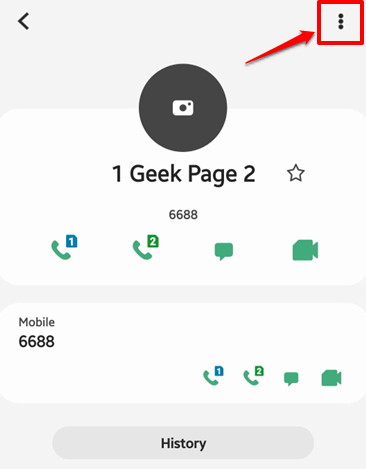
Langkah 4: Dari senarai pilihan yang tersedia, klik pada Berpindah ke akaun lain pilihan.
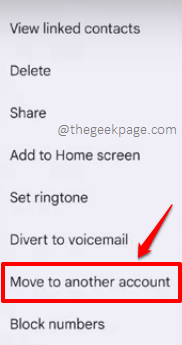
Langkah 5: Seterusnya, anda boleh memilih akaun yang anda ingin memindahkan kenalan. Kami telah memilih untuk memindahkan kenalan ke Peranti penyimpanan.
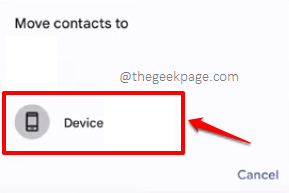
Langkah 6: Sekarang, sekali lagi, klik pada Kenalan tab, dan lama pada hubungi untuk memadam.
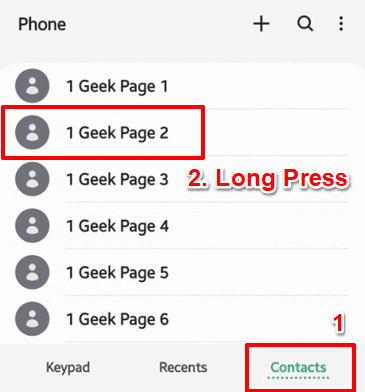
Langkah 7: Memukul Padam butang di bahagian bawah skrin. Itu sahaja. Kenalan harus dihapuskan dengan jayanya kali ini.
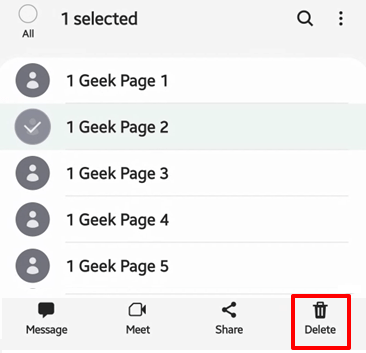
Sila beritahu kami di bahagian komen sama ada anda boleh berjaya memadamkan kenalan tanpa menghadap Ralat semasa menjimatkan kenalan isu, dengan mengikuti langkah -langkah dalam artikel kami.
Nantikan petua teknikal, helah, cara, penyelesaian, dan hacks yang lebih hebat!
- « Valorant telah menemui masalah ralat sambungan [diselesaikan]
- Malangnya, perkhidmatan IMS telah menghentikan ralat pada Android Fix »

